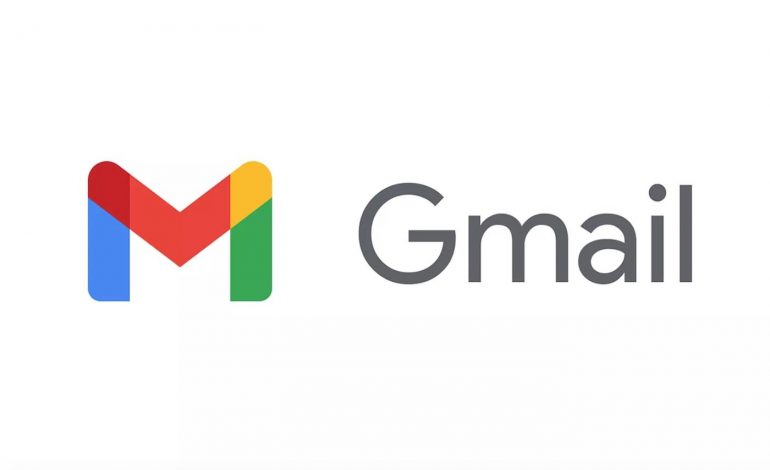
Vous avez reçu des milliers de mails et de spams durant toute l’année et vous avez certainement oublié de faire le ménage. Sachez que votre espace Google arrivera à son terme et que vous ne pourriez plus recevoir de mails. La seule solution qui s’offrira à vous est de passer à une offre payante pour étendre votre capacité de stockage.
Au cas contraire, il va falloir libérer l’espace dans votre boîte Gmail. Voici quelques astuces pour vous aider à libérer l’espace.
- Vider Google Drive
Pour libérer de l’espace dans votre boîte Gmail, la première des choses à faire est de vider votre Google Drive. En bas dans le coin gauche de votre écran, vous aurez un aperçu de votre stockage (l’espace utilisé et l’espace restant).
Supprimez les fichiers dont vous n’avez plus besoin. Une fois les fichiers inutiles supprimés, videz aussi votre corbeille.

Lire aussi: Google Drive : comment sauvegarder toutes les données de son ordinateur?
- Supprimer les messages volumineux
La deuxième étape consiste à effacer les messages volumineux. Le logiciel Gmail est intégré d’une recherche avancée qui vous permet de faire des recherches particulières (messages avec ou sans pièces jointes ou encore par taille de fichiers). Grâce à cette fonction, vous avez la possibilité de supprimer facilement les mails les plus volumineux. Pour l’utiliser, déployez les options de recherche avancées en cliquant sur la flèche affichée au bout du champ de recherche.

- Effacer les messages envoyés
Il est bien de nettoyer votre boite de réception mais il faut aussi penser aux messages que vous envoyez. Les messages envoyés sont aussi volumineux car ils contiennent entre autres des fichiers, vidéos et photos.

Pour libérer de l’espace, vous pouvez aussi supprimer les spams et supprimer les photos inutiles dans Google photos.
Lire aussi: Voici 6 outils pour stocker vos fichiers en ligne gratuitement


